在widow系统中都有着这么的一个设定,那就是当你们在将一些安装的软件,程序放置到怎么的桌面的时候,显示图标时就会有一个快捷方式的小箭头。所以好让部分的人想要将这些小箭头给去除掉,但又碍于不都这么去除,那么接下来就和小编一起往下看看去除桌面图标箭头的方法吧。
最近小编发现有小伙伴想知道去掉桌面快捷方式图标箭头的方法,然后小编就花了些时间来了解这个。所以,现在小编就来和大家说说进行去除桌面快捷方式图标箭头的方法。
通过注册表表去掉win7桌面图标箭头的方法
1,开始-运行-输入regedit
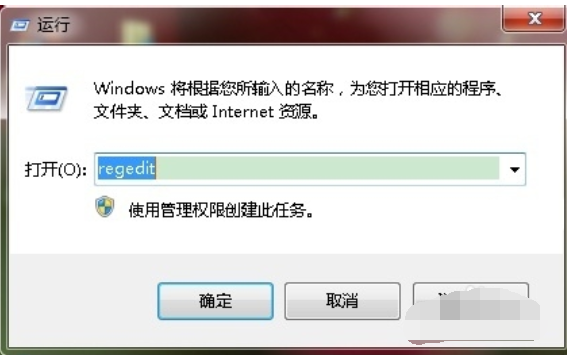
小箭头电脑图解1
2,打开注册表界面

快捷方式图标电脑图解2
3,依次展开注册表列表:HKEY_CLASSES_ROOT---lnkfile,首先点开HKEY_CLASSES_ROOT,然后按L键查找lnkfile选项,速度很快。
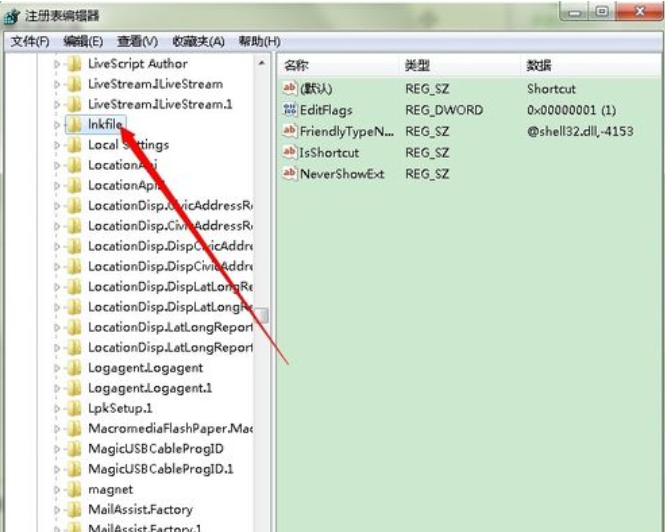
小箭头电脑图解3
4,删除“lnkfile”子项中的“IsShortcut”字符串值项“IsShortcut”字符串是文件快捷方式小箭头的控制字符串.
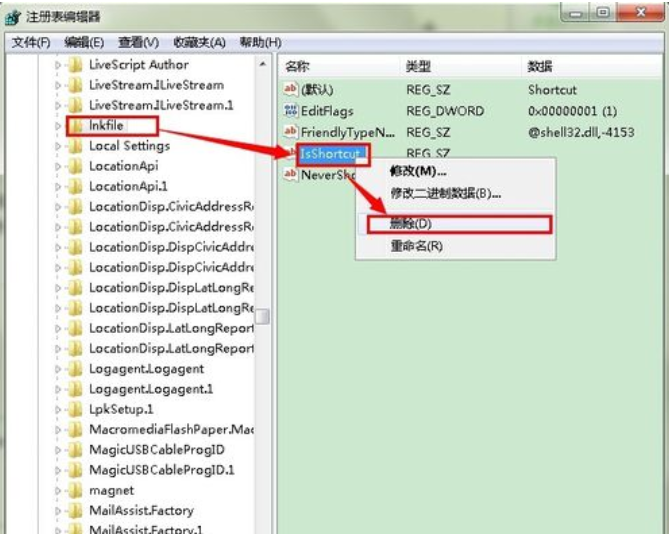
小箭头电脑图解4
方法二,借助第三方软件来去掉桌面图标箭头:
1,你可以用电脑上安装的安全软件来解决,网上还有很多的win7专业软件,如果你电脑上已经安装了安全卫士或电脑关键等安全软件,就能解决了。这里以电脑关键为例来介绍去除win7桌面图标箭头的方法
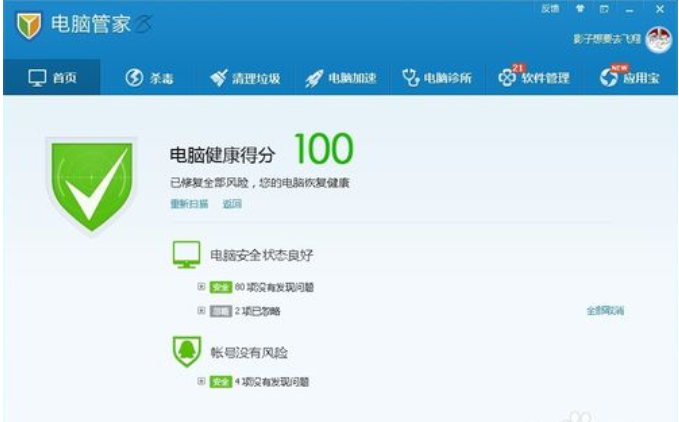
小箭头电脑图解5
2,点击电脑诊所,在搜索框中输入“小箭头”,点击搜索

去除桌面图标小箭头电脑图解6
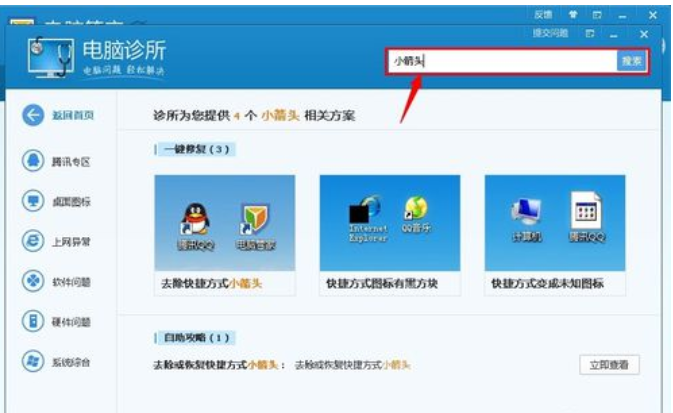
小箭头电脑图解7
3,直接点第一个去除快捷方式小箭头立即修复即可。
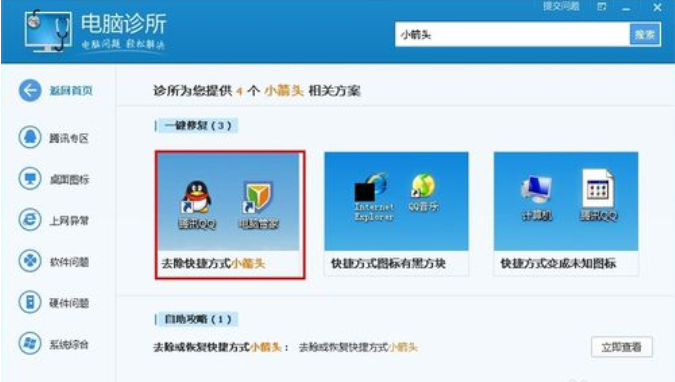
快捷方式图标电脑图解8
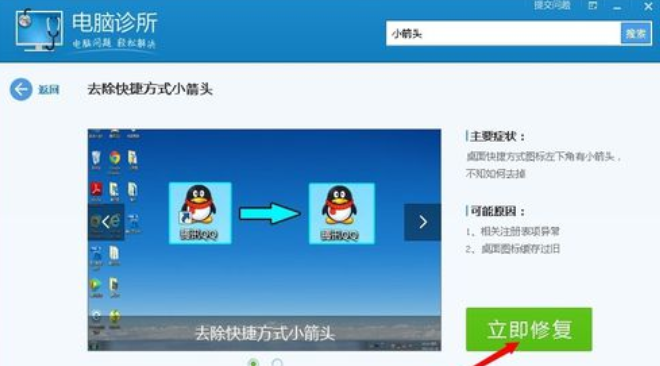
小箭头电脑图解9
Copyright ©2018-2023 www.958358.com 粤ICP备19111771号-7 增值电信业务经营许可证 粤B2-20231006